鲁大师的驱动管理功能可以帮助用户轻松地检测和更新计算机中的各种驱动程序。通过软件扫描,鲁大师会列出计算机中缺失、过时或不兼容的驱动程序,用户只需要点击更新按钮,就能快速下载安装最新的驱动版本。这能有效解决由于驱动问题导致的硬件故障或性能瓶颈,是一种非常实用的维护工具。该软件还有很多软件优势等您下载!
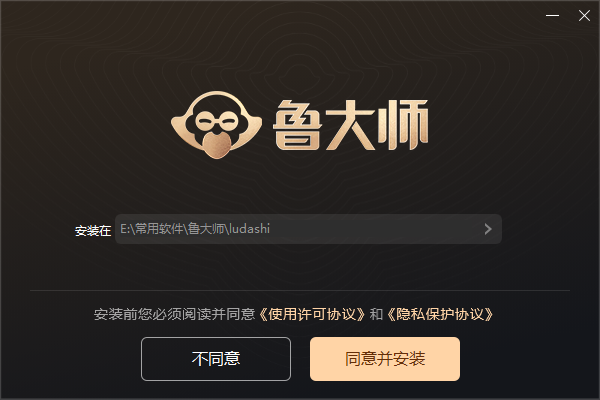
鲁大师看电脑配置方法
打开鲁大师软件:首先,确保你已经下载并安装了鲁大师软件。打开软件后,你会看到一个简洁的界面。
进入硬件检测界面:在界面上方的菜单栏中,找到“硬件检测”或“配置检测”选项(具体位置可能因版本不同而略有差异),点击进入。这个选项通常位于主界面的显著位置。
查看详细硬件信息:在硬件检测界面,你可以查看到电脑的详细配置信息,包括处理器、内存、硬盘、显卡、显示器、主板等各个方面的信息。通过左侧的目录结构,你可以查看不同部分的硬件信息,也可以通过右侧的详细参数来了解硬件的性能。
深入了解硬件信息:如果你对某个硬件的具体信息感兴趣,只需点击相应的硬件名称,即可展开详细的参数列表。此外,你还可以选择左侧的硬件健康来看硬件的生产日期和使用情况。
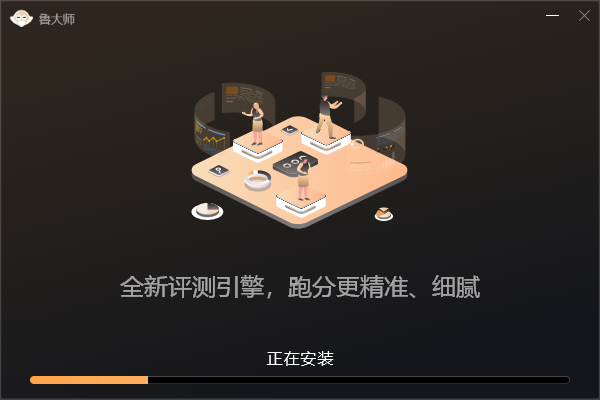
鲁大师检测电池健康度方法
下载并打开鲁大师软件:首先,确保你的电脑上安装了鲁大师软件。如果尚未安装,可以通过官方网站下载最新版的鲁大师。
进入硬件检测界面:打开鲁大师后,点击上方的“硬件检测”功能选项,进入电脑概览的界面。
查看电池信息:在左边信息中选择“电池信息”选项。这个功能是台式机用户所不具备的,因此这一步对于笔记本电脑用户来说非常重要。
查看电池健康度:在电池信息页面,你可以查看到电池的健康度、容量、循环次数、序列号等信息。
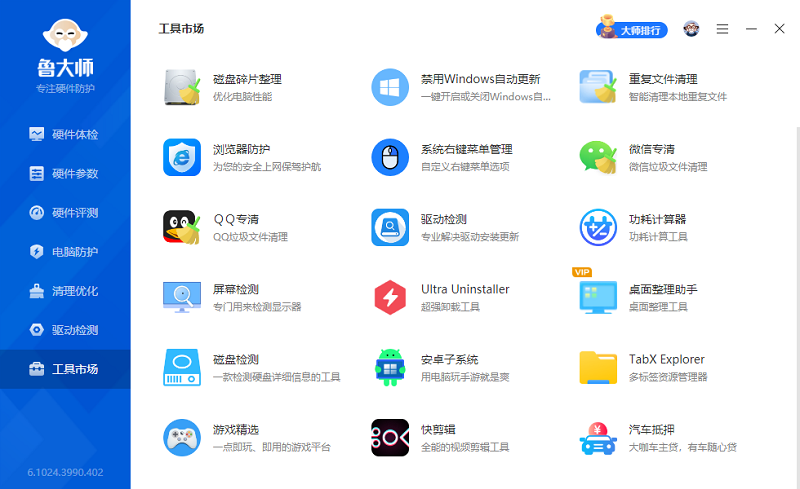
鲁大师检测硬盘方法
安装并打开鲁大师软件:首先,在电脑上安装鲁大师软件。安装完成后,双击桌面上的鲁大师图标,打开软件。
进入硬盘检测界面:在鲁大师的主界面中,可以通过几种方式进入硬盘检测界面。可以直接点击主界面上的“磁盘检测”按钮,或者选择“硬盘体检”选项卡,然后点击右下角的“磁盘检测”选项。另外,也可以切换到“工具市场”选项卡,从中找到并点击“磁盘检测”工具。
选择待检测的硬盘:进入硬盘检测界面后,需要选择要检测的硬盘。如果电脑有多个硬盘或硬盘分区,可以在下拉列表中选择想要检测的硬盘或分区。
开始扫描:选定硬盘后,点击界面上的“开始扫描”按钮。鲁大师将开始对选定的硬盘进行全面扫描,检测是否存在坏道、错误或其他潜在问题。
查看检测结果:扫描完成后,可以在检测结果中看到硬盘的详细情况。鲁大师会以直观的方式展示硬盘的健康状况,包括良好的扇区、丢失的扇区、严重损坏的扇区等信息。这些信息有助于了解硬盘的当前状态,并决定是否需要采取进一步的措施。
注意事项:
在检测过程中,请确保电脑处于稳定状态,避免进行其他高负载操作,以免影响检测结果。
如果发现硬盘存在严重问题,建议及时备份重要数据,并考虑更换硬盘以避免数据丢失。
鲁大师只能用于检测硬盘的健康状况,并不能直接修复硬盘的坏道或其他问题。如果硬盘损坏严重,建议寻求专业人员的帮助。
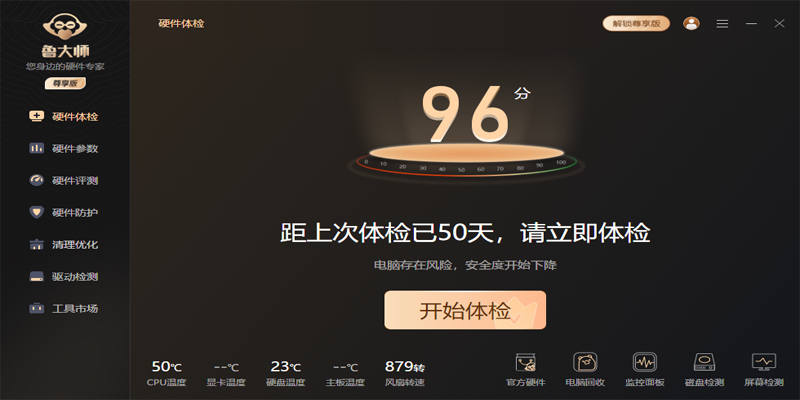
鲁大师功能介绍
1、鲁大师官方版有专业而易用的硬件检测,不仅超级准确,而且向你提供中文厂商信息,让你的电脑配置一目了然,拒绝奸商蒙蔽。
2、鲁大师适合于各种品牌台式机、笔记本电脑、DIY兼容机,实时的关键性部件的监控预警,全面的电脑硬件信息,有效预防硬件故障,让您的电脑免受困扰。
3、鲁大师帮你快速升级补丁,安全修复漏洞,远离黑屏困扰。更有硬件温度监测等带给你更稳定的电脑应用体验。
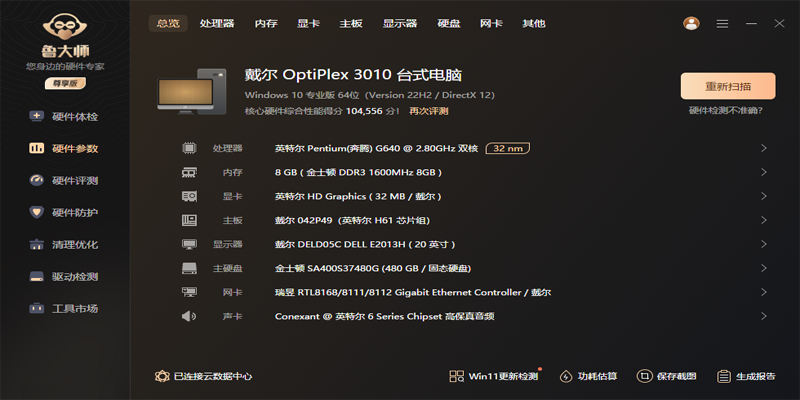
鲁大师软件优势
1、硬件体检,检测电脑硬件健康,定期体检能提高硬件性能、延迟使用寿命。
2、硬件检测,全面检测电脑硬件信息,做出专业的判断,在买机子的时候很有价值哦。
3、温度管理,检测电脑硬件温度,可以控制温度、节能降温。
4、性能测试,可以测试电脑、手机等,在购买电脑或者增加硬件设备时,很有帮助。
5、驱动检测,点击即可进行驱动检测,检测完毕会提醒需要升级的驱动,可以自由选择。
6、清理优化,一键清理硬件及系统运行产生的垃圾,提高电脑性能。
7、工具市场,提供丰富的小工具,可以根据自己的喜好安装。
8、游戏库,提供最新最热的小游戏、网游、单机游戏等。
上一篇:图吧工具箱(硬件工具箱)
下一篇:最后一页
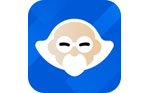



 360解压缩软件2023
360解压缩软件2023 看图王2345下载|2345看图王电脑版 v10.9官方免费版
看图王2345下载|2345看图王电脑版 v10.9官方免费版 WPS Office 2019免费办公软件
WPS Office 2019免费办公软件 QQ浏览器2023 v11.5绿色版精简版(去广告纯净版)
QQ浏览器2023 v11.5绿色版精简版(去广告纯净版) 下载酷我音乐盒2023
下载酷我音乐盒2023 酷狗音乐播放器|酷狗音乐下载安装 V2023官方版
酷狗音乐播放器|酷狗音乐下载安装 V2023官方版 360驱动大师离线版|360驱动大师网卡版官方下载 v2023
360驱动大师离线版|360驱动大师网卡版官方下载 v2023 【360极速浏览器】 360浏览器极速版(360急速浏览器) V2023正式版
【360极速浏览器】 360浏览器极速版(360急速浏览器) V2023正式版 【360浏览器】360安全浏览器下载 官方免费版2023 v14.1.1012.0
【360浏览器】360安全浏览器下载 官方免费版2023 v14.1.1012.0 【优酷下载】优酷播放器_优酷客户端 2019官方最新版
【优酷下载】优酷播放器_优酷客户端 2019官方最新版 腾讯视频播放器2023官方版
腾讯视频播放器2023官方版 【下载爱奇艺播放器】爱奇艺视频播放器电脑版 2022官方版
【下载爱奇艺播放器】爱奇艺视频播放器电脑版 2022官方版 2345加速浏览器(安全版) V10.27.0官方最新版
2345加速浏览器(安全版) V10.27.0官方最新版 【QQ电脑管家】腾讯电脑管家官方最新版 2024
【QQ电脑管家】腾讯电脑管家官方最新版 2024 360安全卫士下载【360卫士官方最新版】2023_v14.0
360安全卫士下载【360卫士官方最新版】2023_v14.0